Qué son los Controles de Dispositivos Android y Sus Funciones
Los teléfonos inteligentes se han convertido en una parte fundamental de nuestra vida diaria. Desde las comunicaciones hasta el entretenimiento, estos dispositivos de tamaño reducido nos ofrecen numerosas posibilidades al alcance de la mano. Y cuando hablamos de dispositivos Android, las opciones son aún más diversas. Sin embargo, ¿sabías que existen numerosas opciones de control disponibles para tu dispositivo Android?
En este artículo, exploraremos las posibilidades de control en los dispositivos Android y descubriremos sus capacidades. Ya sea que desee crear un panel de control para su hogar inteligente con Android, administrar una tablet o incluso controlar las luces mediante su teléfono, estamos aquí para brindarle soluciones. Además, también ofrecemos un método para gestionar una amplia variedad de dispositivos a través de una solución MDM (gestión de dispositivos móviles).
Empecemos.

¿Qué es Android Device Controls?
Android Device Controls es una característica que le permite a los usuarios acceder y gestionar sus dispositivos inteligentes desde su teléfono Android de manera sencilla. Los usuarios pueden encender luces, ajustar termostatos, ver cámaras y mucho más, todo ello sin necesidad de abrir ninguna aplicación adicional.
Solo tienes que deslizar el dedo hacia abajo desde la parte superior de la pantalla para acceder al panel de "Ajustes Rápidos", donde encontrarás un mosaico de "Controles de Dispositivos". Otra opción es mantener presionado el botón de encendido para abrir un acceso directo en la pantalla de bloqueo que muestra los dispositivos conectados.
Esta característica se introdujo en Android 11 y funciona con dispositivos compatibles con aplicaciones como Google Home y AirDroid. El OEM del dispositivo determina qué app utilizar para mostrar los controles del dispositivo.
Sin embargo, en Android 11, los usuarios tenían que desbloquear sus teléfonos antes de poder usar el mosaico de controles del dispositivo o el acceso directo de la pantalla de bloqueo. Esto era un paso adicional, haciendo que el uso sea menos conveniente para los usuarios que siempre mantienen sus teléfonos bloqueados.
La buena noticia es que, aparentemente, Android 13 contará con una mejora de Google que permitirá a los usuarios acceder a los Controles de dispositivos sin tener que desbloquear primero el teléfono.
Si el nuevo método de isAuthRequired devuelve "true", el usuario debe desbloquear su teléfono para usar el Control de dispositivos. De lo contrario, pueden usarlo directamente desde la pantalla de bloqueo.
Requerimientos y dispositivo o modelo compatible
El Control de Dispositivos en android son funciones que permiten controlar los dispositivos conectados desde un solo lugar. Se accede a ellas manteniendo pulsado el botón de encendido en los dispositivos con Android 11 o posterior. Estos son algunos ejemplos de smartphones compatibles con Android 11:
- Google Pixel: Google Pixel 2, Pixel 2 XL, Pixel 3, Pixel 3 XL, Pixel 3a, Pixel 3a XL, Pixel 4, Pixel 4 XL, Pixel 4a, Pixel 4a 5G, Pixel 5
- Samsung: Samsung Galaxy S20 series, Galaxy S21 series, Galaxy Note 20 series, Galaxy Note 10 series, Galaxy Z Flip, Galaxy Z Fold 2, Galaxy A series
- Oneplus: OnePlus 8T, OnePlus 8 Pro, OnePlus 8, OnePlus Nord, OnePlus 7T Pro, OnePlus 7T, OnePlus 7 Pro, OnePlus 7
- Asus: Asus Zenfone 6, Asus Zenfone 7 Pro
- Oppo: Oppo Reno4 series, Oppo Reno3 series, Oppo Find X2 series, Oppo Ace 2
- Motorola: Motorola Edge+, Motorola Edge, Motorola One Fusion+, Motorola One Hyper
- Nokia: Nokia 8.3 5G, Nokia 8.1, Nokia 5.3
- Vivo: Vivo V20 Pro, Vivo V20 SE
- Huawei: Huawei P40 series
- Xiaomi: Xiaomi Mi 10 series, Xiaomi Mi Note 10 series, Xiaomi Redmi K30 series
¿Cómo configurar los controles de dispositivo en un teléfono o tablet Android?
Los controles de dispositivos Android se han convertido en una funcionalidad esencial en los teléfonos y tablets Android. Esto permite a los usuarios acceder y controlar cómodamente diversas funcionalidades de sus dispositivos. A continuación, se describe el proceso de configuración de los controles de dispositivo en un teléfono o tablet Android:
¿Dónde se pueden encontrar controles de dispositivos?
Si utiliza un teléfono Google Pixel, acceder a los controles de dispositivo es muy sencillo. Simplemente seleccione Google Home, que se encuentra en la esquina inferior izquierda de la pantalla de bloqueo, o en Ajustes rápidos.
Luego, podrá elegir la acción que desee, ya sea encender o apagar equipos, ajustar el brillo, regular el termostato o incluso ver las imágenes de las cámaras. También es posible poner en pausa los videos o música.
Los usuarios de teléfonos Samsung Galaxy con Android 10 o posterior ahora pueden aprovechar la conveniente función de Control de Dispositivos. Para activarla, simplemente desliza dos dedos hacia abajo desde la parte superior de la pantalla y toca "Control de Dispositivos" en el menú de Ajustes Rápidos. Esta función permite la integración con dispositivos Google Home o Samsung SmartThings, lo que proporciona un mayor control sobre tus dispositivos.
Paso a Paso: Cómo configurar los controles de dispositivos Android en el teléfono
A continuación, indicamos los pasos que debe seguir si dispone de un teléfono Samsung y desea utilizar Android Device Controls para gestionar sus dispositivos inteligentes:
- Paso 1.
- Instala la app SmartThings, para conectar y controlar dispositivos inteligentes. Luego, agregue su dispositivo a la app.
- Paso 2.
- Deslice el dedo hacia abajo en la pantalla y seleccione "Dispositivos".
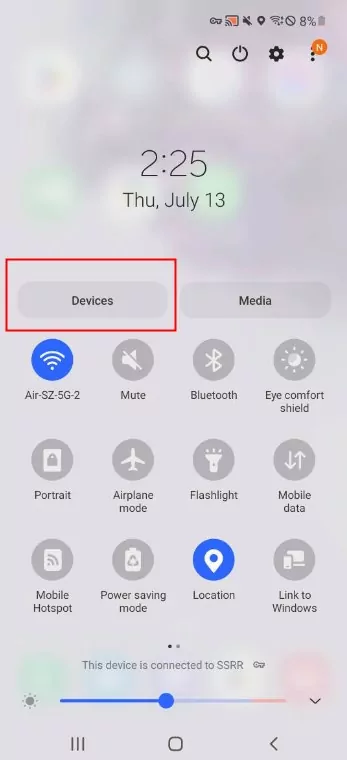
- Paso 3.
- Aparecerán todos los dispositivos conectados a SmartThings. Para gestionar los dispositivos, toque los tres puntos situados en la esquina superior derecha y seleccione "Gestionar apps".
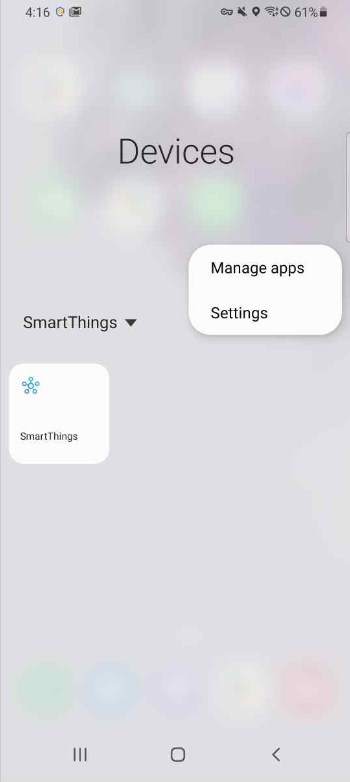
- Paso 4.
- Seleccione SmartThings y elija los dispositivos que quiere que aparezcan en el panel de control de dispositivos.
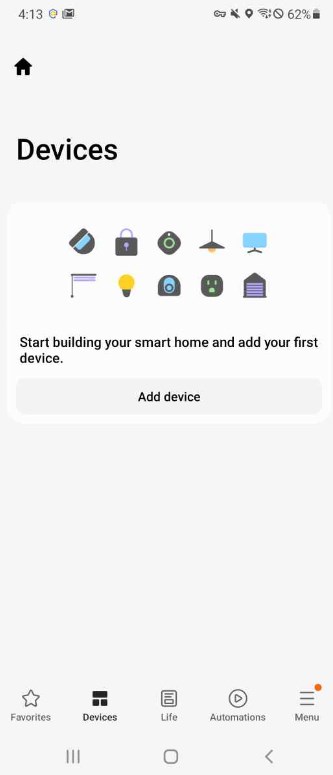
Los dispositivos seleccionados se mostrarán en el panel de control para un acceso rápido y sencillo. Podrá añadir, eliminar o reorganizar los dispositivos según sea necesario.
Tipos de dispositivos que se pueden controlar con Android Device Controls
Ya sea que quieras ajustar la temperatura, encender las luces o saber quién está en la puerta, podrás hacerlo con un par de toques en el teléfono. A continuación, mencionamos algunos de los dispositivos que puede controlar con los mandos para dispositivos Android:
| Cámaras y timbres | Se puede ver quién está de visita, hablar con él y también grabar videos. |
| Reguladores e interruptores | Configure el ambiente con diferentes niveles de iluminación y horarios. |
| Ventiladores y rejillas de ventilación | Mantén tu casa fresca con ventiladores inteligentes. |
| Mando de puerta de garaje | Abre y cierra la puerta del garaje de forma remota. |
| Electrodomésticos | Controla lavadora, secadora, horno, frigorífico y mucho más con funciones inteligentes. |
| Iluminación | Controlar las luces con un teléfono Android, cambiar los colores, atenuar, y crear escenas. |
| Salidas | Enciende y apaga cualquier dispositivo con enchufes y regletas inteligentes. |
| Sensores | Detecte movimiento, temperatura, humedad, luz y mucho más con sensores inteligentes. |
| Cerraduras inteligentes | Bloquee y desbloquee las puertas, permita el acceso a invitados y reciba alertas. |
| Detectores de humo o fuego, sirenas y alarmas | Proteja su hogar contra incendios, humo, monóxido de carbono e intrusos con alarmas inteligentes. |
| Altavoces | Reproduce música, podcasts, radio y mucho más. |
| Termostatos | Ajusta la temperatura, establece horarios y ahorra energía. |
| Válvulas | Controle el flujo de agua, evite fugas y automatice el riego con válvulas inteligentes. |
| Protección de ventanas | Abra y cierre las persianas y cortinas. |
¿Cómo controlar remotamente dispositivos o tablets Android con MDM?
Para acceder y controlar de forma remota su tablet o dispositivo Android desde su teléfono o PC, necesita una solución de administración de dispositivos móviles. Una de esas soluciones es AirDroid Business, una plataforma basada en la nube que te permite administrar y controlar varios dispositivos Android desde cualquier lugar.
A continuación, le presentamos una guía sencilla sobre cómo controlar de forma remota su tablet o dispositivo Android desde su teléfono o computadora:
- Paso 1.Inscribir dispositivos o tablets Android en la consola de administración de AirDroid Business
- Primero, necesitará una cuenta para acceder al panel de administración a través del portal web AirDroid Business.
- Comience por registrar su dispositivo o tablet Android en la consola de administración de AirDroid Business. Este proceso implica instalar una aplicación final controlada en el dispositivo que necesita ser controlado.
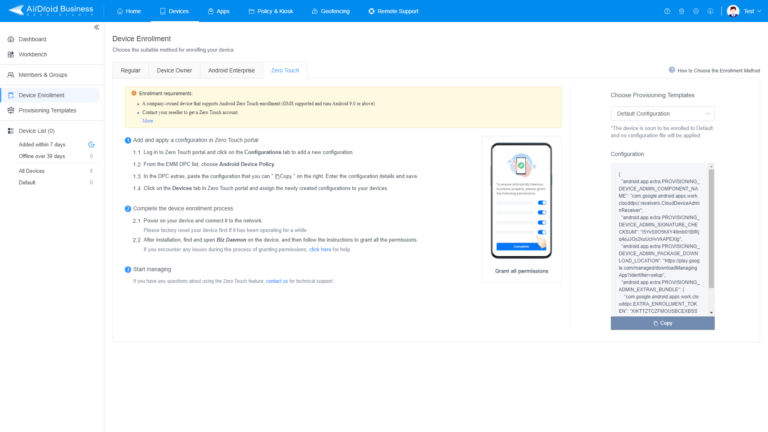
- Paso 2.Instalar la aplicación Controller en el teléfono o la computadora
- Instale la aplicación del controlador en su teléfono o computadora. Este software servirá como centro de control para acceder y administrar de forma remota su tablet o dispositivos Android.
- Para descargar, haga click aquí, y puedes elegir la versión de acuerdo al sistema de sus dispositivos, como iOS, macOS, Android o Windows.
- Paso 3.Abre la aplicación del controlador e inicia sesión en la cuenta de empresa
- Inicie sesión con las credenciales de su cuenta AirDroid Business.
- Esto establecerá una conexión segura entre su teléfono o computadora y la tablet o dispositivo Android que desea controlar.
- Paso 4.Haga clic en "Control remoto" para acceder al dispositivo
- Una vez iniciada la sesión, localiza la función "Control remoto" dentro de la aplicación del controlador. Al hacer clic en esta opción, obtendrá acceso inmediato a la tablet o dispositivo Android, lo que le permitirá controlar y administrar sus funciones de forma remota.
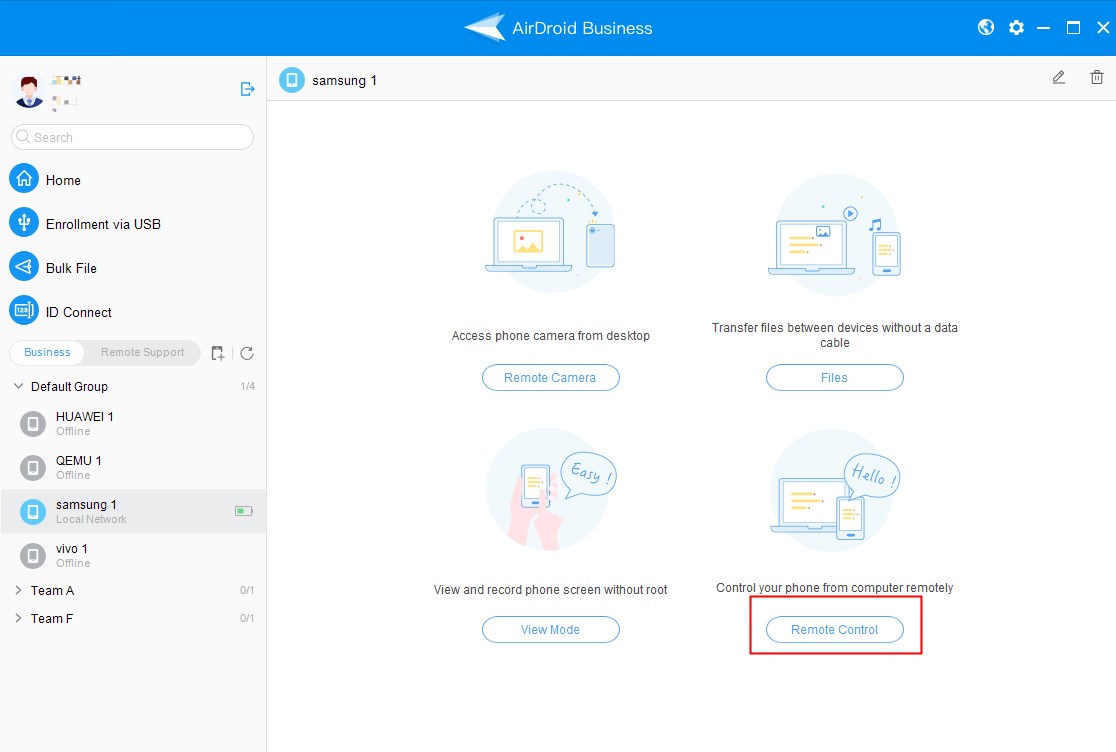
AirDroid Business - Solución de administración de dispositivos móviles
AirDroid Business es una solución de administración de dispositivos móviles Android. Ofrece potentes funciones de acceso y control remotos, administración única de dispositivos y aplicaciones, protección de datos, bloqueo de dispositivos, monitoreo de dispositivos, seguimiento de ubicaciones, administración de archivos, administración de usuarios y mucho más.
También proporciona una plataforma segura y centralizada para gestionar todos los dispositivos. Todo ello la convierte en una opción excelente para ayudar a mejorar la gestión y la seguridad de los dispositivos en una organización.
Preguntas Frecuentes






Deja una respuesta.